在MyEclipse里换个皮肤,程序员也需要仪式感
周末加班改bug时,盯着电脑屏幕突然觉得特别烦躁——原来用了三年的深蓝主题早就看腻了。咱们程序员每天要和IDE相处8小时以上,给MyEclipse换个新外观,就像给工位换上喜欢的机械键盘,这种小确幸能让写代码都带着节奏感。
准备工作别马虎
在动手改配置前,记得做好这两件小事:
- Ctrl+S全家桶:同时按下Ctrl+Shift+S保存所有打开文件
- 主题备份大法:到安装目录/configuration/.settings里把org.eclipse.ui.workbench.prefs复制到桌面
主题切换四部曲
跟着这个流程走,三分钟就能拥有新主题:
- 点击菜单栏Window > Preferences
- 在搜索框输入appearance直达设置
- 找到Theme下拉菜单,就像挑选球鞋配色
- 勾选Apply立即生效,不用重启IDE
| 主题名称 | 特点对比 | 适用场景 | 来源 |
|---|---|---|---|
| Classic | 复古灰白配 | 老项目维护 | MyEclipse 10默认 |
| Darkest Dark | 护眼暗黑系 | 夜间赶工 | Marketplace下载量TOP1 |
| DevStyle | 智能语法高亮 | 复杂框架开发 | 《Eclipse插件开发实战》推荐 |
字体调整有讲究
在General > Appearance > Colors and Fonts里,这三个设置项最影响体验:
- Basic > Text Font:建议选等宽字体
- Java > Java Editor Text Font:别小于12pt
- Debug > Console Font:报错信息要显眼
工具栏自由定制
右键点击菜单栏空白处,选择Customize Perspective,这里藏着三个神器:
- Shortcut Groups:把常用功能钉在眼前
- Menu Visibility:隐藏用不到的鸡肋功能
- Toolbar Visibility:整理按钮布局就像收拾桌面
窗口布局小心机
拖拽视图标题栏时,注意这些吸附位置:
- 左侧边栏适合放Project Explorer
- 底部区域留给Console和Problems
- 右侧可以固定Outline视图
窗外的春雨还在淅淅沥沥,新换的墨绿主题让代码像是生长在竹林里的字符。保存好今天的配置方案,明天打开IDE时,这份新鲜感或许能带来不一样的编程灵感。
评论
◎欢迎参与讨论,请在这里发表您的看法、交流您的观点。








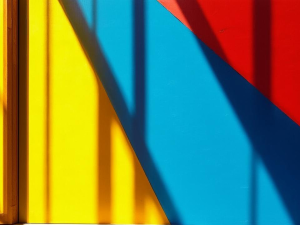

网友留言(0)